아이폰 iOS 17 업데이트, 배터리 광탈 원인과 해결 방법
아이폰을 위한 iOS 17이 마침내 출시되었습니다.
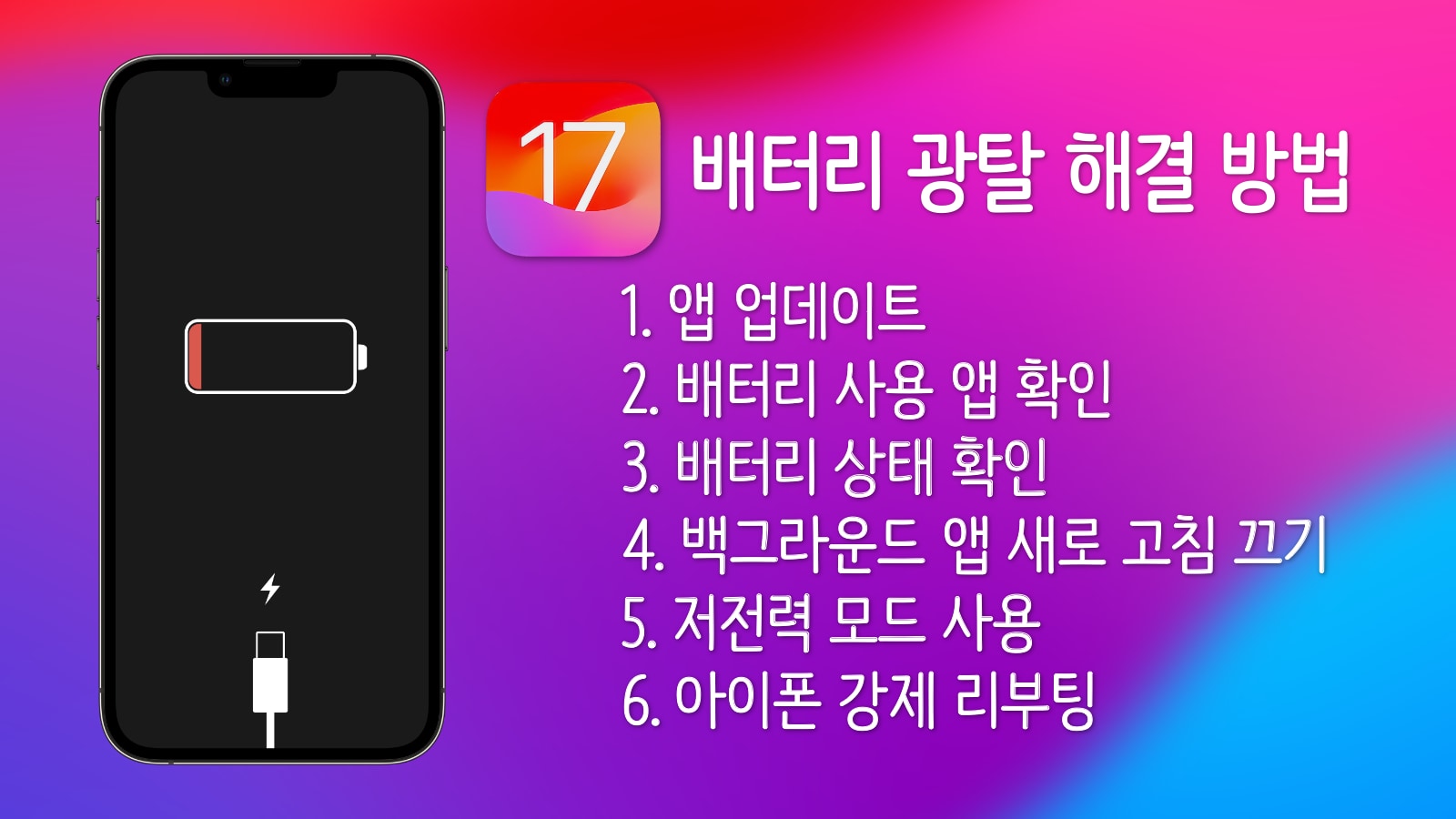
새로운 iOS가 출시되면 언제나 따라오는 아이폰 사용자의 영원한 스트레스 ‘배터리 광탈’… 이번 iOS 17에서도 예외는 없습니다.
아이폰을 iOS 17로 업데이트 한 후에 사용자들 중 배터리가 갑자기 광탈하거나 배터리가 좀 이상다하고 느낄 수 있습니다.
하지만 iOS17 업데이트 후 이런 문제는 일시적인 문제이며 배터리 상태는 금방 정상으로 돌아 옵니다.
아이폰 iOS 17 업데이트 후 배터리 광탈 원인과 해결 방법을 살펴봤습니다.
iOS 17 업데이트 후 배터리 광탈 원인
우선 iOS 17 업데이트 후 배터리가 광탈한다면 너무 걱정하지 마시기 바랍니다.
아이폰은 iOS 업데이트 후 초기에 백그라운드에서 시스템을 안정화 하고, 스팟라이트 검색 색인을 생성하고, 각종 시스템 리소스를 정리하는 등 다양한 작업을 수행합니다.
또한 iOS 업데이트는 아이폰에서 메모, 사진, 앱을 재구성하는 등의 작업도 수행하므로 일시적으로 배터리 광탈 문제가 발생할 수 있습니다.
자신의 아이폰에 자료가 많을 수록 이런 정리 작업은 더욱 시간이 많이 필요합니다.
만약 엄청난 양의 사진이나 동영상 및 파일 등이 아이폰에 저장되어 있다면 진짜로 시간이 많이 필요합니다.
그러므로 이런 정리 작업으로 인해 배터리가 광탈하는 것은 당연한 이유이며, 인내심을 가지고 며칠동안 기다리면 곧 정상으로 돌아 올 것입니다.
업데이트 후 백그라운드 작업 속도를 높이기 위한 가장 좋은 방법은 전원 및 Wi-Fi 를 연결하고 밤새 아이폰을 충전하면 됩니다.
운이 좋다면 하루 안에 아이폰 배터리는 정상 수준으로 돌아 올 것입니다.
인내심을 가지고 밤에 아이폰을 Wi-Fi에 연결하고 며칠동안 충전한다면 배터리 광탈 문제는 금방 사라질 것입니다.
이 방법은 배터리 광탈 문제의 가장 큰 해결책이며 다른 어떤 방법보다 가장 중요한 배터리 광탈 문제 해결 방법입니다.
그러므로 인내심을 가지고 며칠 기다려 보시기 바랍니다.
iOS 17 배터리 광탈 해결 방법
만약 밤새 며칠동안 아이폰을 충전했지만 배터리 광탈 문제가 해결되지 않을 수 있습니다. 이런 경우 배터리 광탈 문제를 해결할 수 있는 방법을 살펴보면 다음과 같습니다.
1. 앱 업데이트
사용중인 앱이 최신 iOS 17과 호환되지 않고 버그가 발생할 수 있습니다.
이런 경우 배터리 광탈 문제가 발생할 수 있으므로, 앱 스토어에서 앱을 최신 버전으로 업데이트 해야 됩니다.
앱 업데이트는 애플 스토어 > 오른쪽 상단 애플 계정 아이콘 > 화면을 아래로 스와이프 > 업데이트 항목 > 업데이트를 탭하면 최신 버전으로 업데이트 할 수 있습니다.
2. 배터리 사용 앱 확인
때때로 특정 앱이 자신도 모르게 배터리를 과다하게 소모할 수 있습니다.
이런 경우 배터리를 많이 소모하는 앱이 어떤 것이지 살펴 볼 필요가 있습니다.
앱 별 배터리 사용 현황은 설정 > 배터리 항목 하단에서 확인 할 수 있습니다.
만약 사용하지 않은데도 과도하게 배터리를 소모한 앱이 있다면 업데이트 또는 설정 항목을 살펴보고 적당한 조치를 취하는 것이 좋습니다.
3. 배터리 상태 확인
만약 아이폰 배터리 상태가 좋지 않은 경우 성능이 떨어지거나 배터리 광탈 문제가 발생할 수 있습니다.
예를 들어 아이폰의 배터리에 ‘서비스’라고 표시되거나 배터리 용량이 80% 미만이라면 아이폰 성능 및 배터리 성능이 떨어질 수 있습니다.
배터리 상태는 설정 > 배터리> 배터리 상태 및 충전 > 성능 최대치 항목에서 확인 할 수 있습니다.
배터리 성능이 크게 떨어진 경우, 애플 공인 서비스 센터 또는 애플 스토어를 통해 배터리를 교체하면 처음 구입했을 떄의 모습으로 돌아 갈 수 있습니다.
애플은 애플 공인 서비스 센터에서 수리하지 않는 배터리는 정식 제품이 아님을 강조하고 있으므로 가급적이면 애플 공인 서비스 센터에서 수리하시기 바랍니다.
4. 백그라운드 앱 새로 고침 끄기
백그라운드 앱 새로 고침은 애플에서도 배터리 소모를 줄일 수 있는 방법이라고 밝히고 있습니다.
백그라운드 앱은 단지 주기적으로 앱을 새로 고칠 뿐, 실제 앱을 사용하는 경우 앱은 자동으로 새로 고치므로 사용상의 큰 차이는 없습니다.
백그라운드 앱 새로 고침 끄기는 설정 > 일반 > 백그라운드 앱 새로 고침에서 끄면 됩니다.
5. 저전력 모드 사용
저전력 모드는 일부 백그라운드 작업을 일시 중지하고 아이폰의 일부 기능을 줄여 배터리를 더 오래 사용할 수 있도록 해주는 기능입니다.
저전력 모드는 일부 작업이 느려지고 아이폰이 약간 느리다고 느껴질 수 있지만 이 기능을 활성화하면 배터리 수명을 연장 할 수 있습니다.
저전력 모드는 설정 > 배터리 > 저전력 모드에서 킬 수 있습니다.
6. 아이폰 강제 리부팅
만일 며칠동안 아이폰을 Wi-Fi 및 전원에 연결하여 밤새 충전을 해도 배터리 광탈 문제가 해결되지 않는다면 아이폰을 강제로 리부팅하면 배터리 광탈 문제를 해결할 수 있습니다.
아이폰 강제 리부팅은 볼륨 업, 볼륨 다운을 차례로 누른 다음, 애플 로고가 나올때까지 측면(전원) 버튼을 누르고 있으면 됩니다. (애플 로고가 나온 뒤 측면 버튼에서 손을 뗍니다.)
이상으로 iOS 17로 업데이트 한 후 배터리 광탈 원인과 해결 방법에 대해서 살펴봤는데요.
다시 한번 말씀드리지만 iOS 16에서 아이폰의 배터리 광탈 문제 없이 잘 사용하고 있다면, 밤에 전원에 연결하여 며칠동안 충전하면 금방 본래 수준으로 돌아오므로 인내심을 가지고 기다리시기 바랍니다.

Note: 플랜김은 쿠팡과의 제휴 파트너스입니다. 파트너스 활동으로 일정액의 수수료를 제공받을 수 있으며 사이트 운영에 도움이 됩니다.






